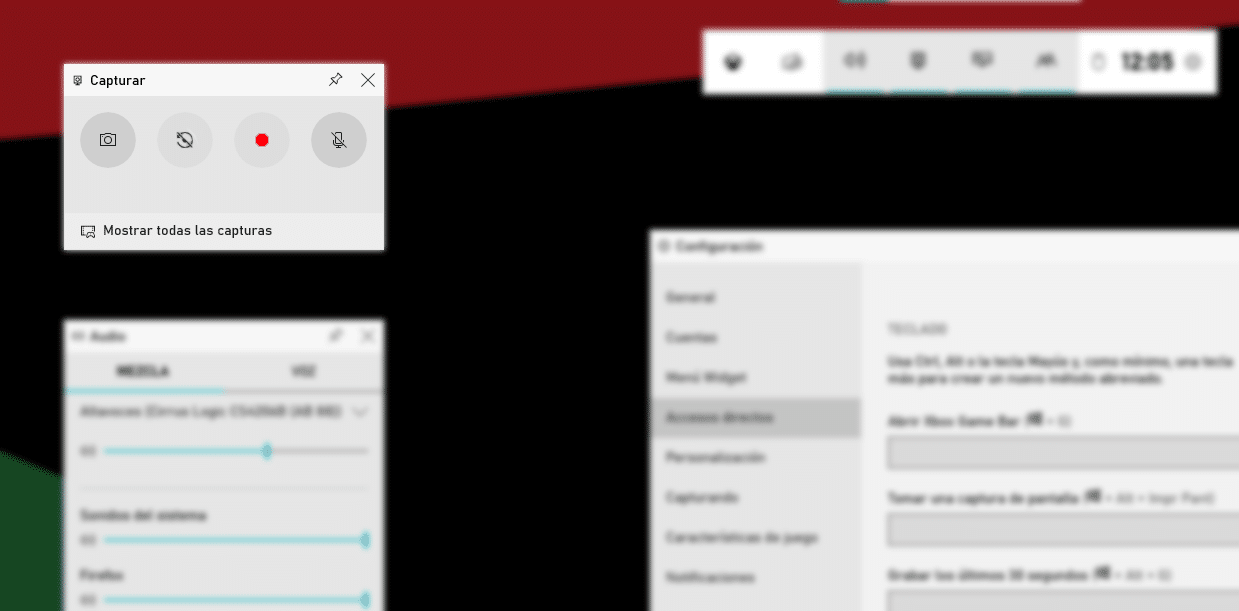
For mange brukere er Windows 10 en boks med overraskelser, en boks med overraskelser som inneholder et stort antall funksjoner som, til vi ikke trenger dem, vi ikke oppdager at de er tilgjengelige. En av dem lar oss ta opp skjermen uten å måtte bruke tredjepartsprogrammer eller websider.
Xbox Box er Microsofts plattform for spill, en plattform som lar oss nyte et bredt utvalg av spill fra PC-en vår. Windows 10 inneholder Xbox Game Bar, en spillfelt som ikke bare lar oss sende over internett, men som også lar oss ta opp skjermen på datamaskinen vår.

For å få tilgang til Xbox Game Bar må vi trykke på tastekombinasjonen Windows-tast + G. Når du trykker på denne tastekombinasjonen, vises bildet over.
Hver av seksjonene som vises lar oss kontrollere lydkilden vi ønsker å ta opp, hvor mye minne som er tilgjengelig, bruk av prosessoren laget av utstyret vårt, lenker andre tjenester som Discord, Spotify, Twitch ...
Selv om denne funksjonen er designet for å spille inn og streame spill, er den også vi kan bruke den til å ta opp skjermen av teamet vårt, en ideell funksjon for å gjøre veiledninger eller ta opp videosamtaler.
Ta opp skjerm i Windows 10
Når du trykker på tastekombinasjonen Windows-tasten + G, må vi gå til den første menyen som vises med tittelen Capture. For å starte opptaket må vi klikk på knappen i rødt slik at når nedtellingen slutter, begynner Windows 10 å registrere alt innholdet som vises på skjermen.
Lyden som skal tas opp det er den vi tidligere har etablert i Xbox Game Bar Settings. Innenfor disse innstillingene kan vi velge om mikrofonlyden skal spilles inn eller spilllyden, hvis det er et spill. Dessuten kan vi også angi forskjellige lydkilder.